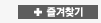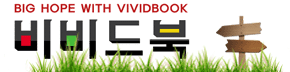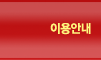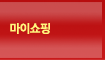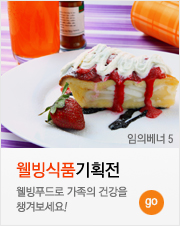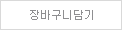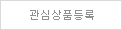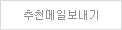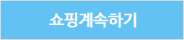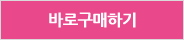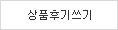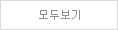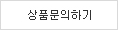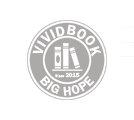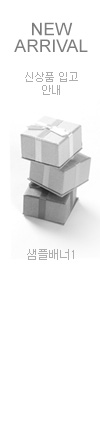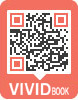▶ 『동영상 편집 사용자를 위한 파워디렉터 15』 북트레일러
* 출판사의 사정에 따라 서비스가 변경 또는 중지될 수 있습니다.
책소개
- 완벽한 사용자 지정으로 디테일한 영상 편집 및 스마트폰 세로 영상 지원
- 마스크 디자이너와 혼합 디자이너의 추가로 더욱 마술과는 같은 영상 제작- 영상 속 움직이는 인물을 추적하여 효과를 부여하는 모션 트래커
- 액션 카메라 센터로 박진감 넘치는 스포츠 영상 및 드론 영상 편집
- 같은 장소에서 촬영된 여러 영상을 편집하는 멀티캠 디자이너
- 360도 영상 편집과 2K/4K/3D를 커버하는 강력한 기능
※ 단행본의 예제 파일은 비비드북 홈페이지(www.vividbook.co.kr)의 [교재용 자료]에서 로그인 절차없이 다운로드 할 수 있습니다.
상세이미지
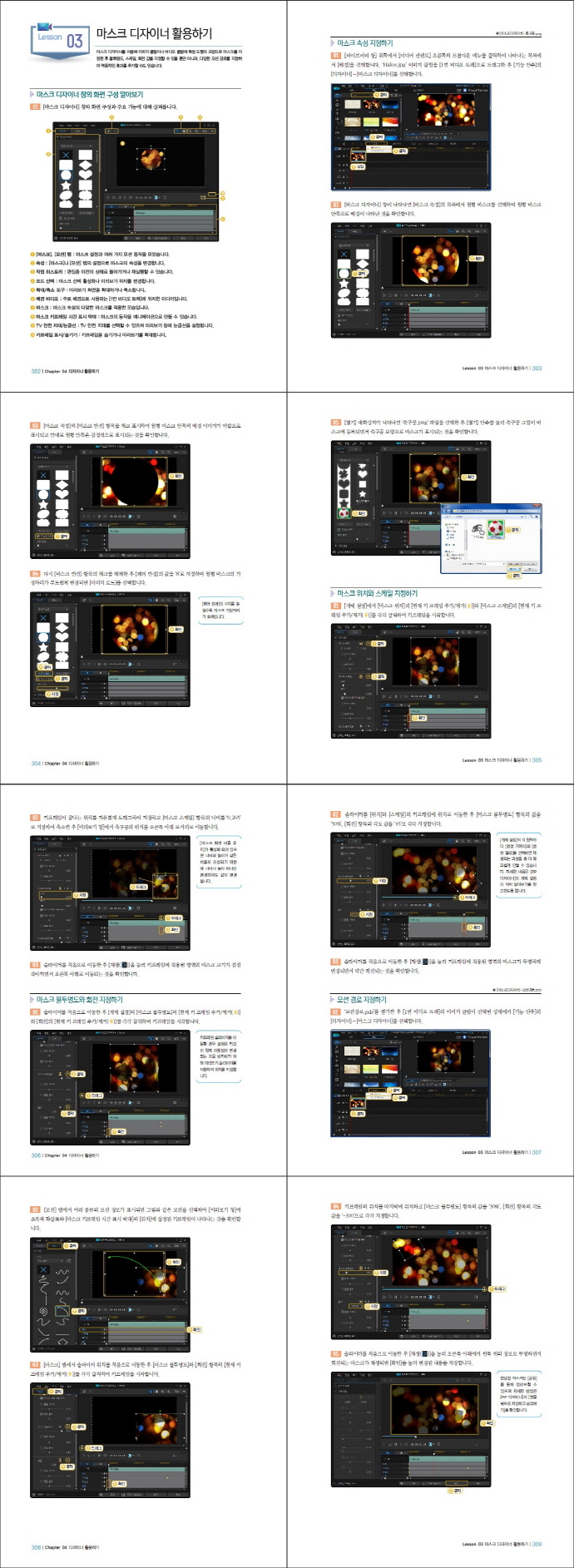
목차
Lesson 01 파워디렉터 15 설치와 화면 구성 알아보기
-파워디렉터 15 설치하기
-프리미엄 컨텐츠 팩 설치하기
-음악 트랙 & 사운드 이펙트 설치하기
-파워디렉터 15 실행하기
-파워디렉터 15의 화면 구성 알아보기
-라이브러리 창의 미디어 클립 살펴보기
-다른 룸에서 미디어 룸으로 이동하기
-기능 편집기 살펴보기
-화면 크기 및 보기 방법 설정하기
Lesson 02 프로젝트 관리하기
-사진 클립 추가와 프로젝트 저장하기
-새 작업 영역 만들기
-새 프로젝트 시작하기
-프로젝트 열기
-프로젝트 삽입하기
Lesson 03 나에게 맞는 작업 환경 설정하기
-시간 표시 막대에 사운드 파장 표시하기
-이미지 파일 길이 지정하기
-눈금 간격 지정하기
Lesson 04 편집 작업 영역 살펴보기
-편집 작업 영역에 여러 개의 클립 배치하기
-편집 작업 영역의 보기 형식 변경하기
-클립의 확대/축소 배율 지정하기
-다른 트랙에 클립 배치하기
-트랙 활성화와 비활성화 지정하기
-트랙에서 클립 위치 지정하기
-트랙 잠금과 잠금 해제하기
Lesson 05 미리보기 창 살펴보기
-시간 표시 막대에서 비디오 클립 위치 지정하기
-미리 보기 창에서 비디오 클립 위치 지정하기
Lesson 06 라이브러리 창 살펴보기
-라이브러리 창의 보기 방법 지정하기
-썸네일 크기 지정하기
-배경과 컬러 보드 삽입하기
-미디어 파일 가져오기
-음악 트랙 및 사운드 이펙트 파일 가져오기
-아날로그 TV 화면 비율로 설정하기
-스마트폰 화면 비율로 설정하기
Lesson 07 룸 메뉴 살펴보기
-효과 룸에서 효과 추가하기 -
-PiP 개체 룸에서 대화상자 추가하기
-무료 템플릿 다운로드를 위한 회원 가입하기
-무료 PiP 템플릿 다운로드 받기
-무료 PiP 템플릿 삽입하기
-입자 룸에서 입자 효과 추가하기
-무료 입자 템플릿 다운로드 받아 추가하기
-타이틀 룸에서 타이틀 추가하기
-무료 타이틀 템플릿 다운로드 받아 추가하기
-전환 룸에서 전환 효과 추가하기
-전환 효과 변경과 삭제하기
-무작위 전환 효과 지정하기
-오디오 믹싱 룸에서 오디오 볼륨 지정하기
-음성 해설 녹음 룸에서 녹음하기
-챕터 룸에서 챕터 삽입과 삭제하기
-수동으로 챕터 삽입과 디스크 미리 보기
-자막 룸에서 영상에 자막 추가하기
-자막 편집과 문자 속성 지정하기
-텍스트 파일에서 자막 가져오기
▶ 실력다지기 01
▶ 실력다지기 02
Chapter 02 타임라인과 클립 편집하기
Lesson 01 다양한 클립 편집하기
-미리 보기 창에서 크기 변경하기
-미리 보기 창에서 위치 변경과 회전하기
-클립의 길이 지정하기
-새로운 클립 삽입하기
-클립 덮어쓰기와 바꾸기
-비디오와 오디오 링크 해제하기
-비디오와 오디오 링크 설정하기
-여러 가지 방법으로 클립 제거하기
-클립 분할하여 클립 순서 변경하기
-분할된 클립 결합하기
Lesson 02 클립 마커 추가와 복사/이동하기
-시간 표시 막대에 클립 마커 추가하기
-클립 마커 편집과 삭제하기
-렌즈 플레이 효과 복사하기
-비디오 클립과 렌즈 플레이 효과 이동하기
-개체 그룹화와 그룹 해제하기
Lesson 03 트랙 추가와 편집 및 제거하기
-트랙 이름 변경하기
-트랙의 높이 변경하기
-트랙의 순서 변경하기
-타임라인에 트랙 추가하기
-트랙 제거 및 빈 트랙 제거하기
Lesson 04 비디오 클립 다듬기와 이미지 편집하기
-단일 다듬기로 비디오 자르기
-다중 다듬기로 비디오 자르기
-오디오 클립 다듬기
-장면 탐지로 장면 분할하기
-분할된 장면 사용하기
-이미지에서 필요 없는 영역 자르기
-화면 비율에 맞게 이미지 늘이기
-이미지와 비디오 클립의 모양 변경하기
Lesson 05 매직 모션과 슬라이드 쇼 편집하기
-매직 모션으로 효과 적용하기
-매직 모션 효과 수정 및 삭제하기
-매직 모션 디자이너로 효과 만들기
-이미지로 슬라이드 쇼 만들기
-슬라이드 쇼 스타일 변경하기
-쇼 디자이너 편집하기
Lesson 06 프로젝트 표출로 완성도 높이기
-프로젝트 표출에 이미지 추가하기
-템플릿에 비디오 삽입하기
-템플릿에 배경음악 삽입하기
▶ 실력다지기 03
▶ 실력다지기 04
Chapter 03 도구 및 교정/향상 사용하기
Lesson 01 파워 도구 살펴보기
-2D를 3D로 변경하기
-비디오를 역방향으로 변경하기
-비디오 자르기와 줌으로 비디오 확대하기
-전체 클립의 비디오 속도 지정하기
-선택한 범위의 비디오 속도 지정하기
-비디오 회전하기
-혼합 모드로 꾸미기
Lesson 02 교정/향상 살펴보기
-조명 조정으로 색상 보정하기
-렌즈 프로파일로 교정하기
-렌즈 프로파일 다운로드 및 가져오기
-적목 현상 제거하기
-초점 재조정으로 사진 또렷하게 만들기
-3D 방향으로 입체 효과 만들기
-비디오 안정 장치로 흔들림 제거하기
-비디오 노이즈 제거하기
-오디오 노이즈 제거하기
-비디오 향상으로 고해상도 만들기
-색상 조정으로 비디오 편집하기
-화이트 밸런스로 비디오 편집하기
-색상 향상으로 비디오 편집하기
-색상 사전 설정으로 비디오 편집하기
Lesson 03 액션 카메라 센터
-재생 횟수 및 역방향 적용하기
-속도와 확대/축소 설정하기
-정지 모션과 프레임 고정 설정하기
Lesson 04 모션 트래커로 편집하기
-모션 트래커로 추적하기
-트래커 상자의 크기 및 범위 수정하기
-미디어 클립 추가하기
-모션에 텍스트 추가하기
-트래커 추가로 여러 모션 만들기
-모자이크 효과 지정하기
Chapter 04 디자이너 활용하기
Lesson 01 키프레임 이해하기
-PiP 디자이너의 키프레임 위치 지정하기
-PiP 디자이너의 키프레임 스케일 지정하기
Lesson 02 PiP 디자이너 활용하기
-PiP 디자이너 화면 구성 알아보기
-PiP 개체의 위치 지정하기
-PiP 개체의 스케일 지정하기
-PiP 개체에 투명도 지정하기
-PiP 개체 회전하기
-크로마키로 배경 제거하기
-이미지 클립에 그림자 지정하기
-비디오 클립에 반사 효과 지정하기
-비디오 클립에 테두리 지정하기
-이미지 클립 뒤집기
-이미지를 3D 모드로 변경하기
-페이드 인/아웃 효과 적용하기
-이미지에 모션 경로 지정하기
-모션 경로 수정과 등록하기
-모션 회전과 흐림 효과 지정하기
-템플릿으로 저장하고 공유하기
Lesson 03 마스크 디자이너 활용하기
-마스크 디자이너 화면 구성 알아보기
-마스크 속성 지정하기
-마스크 위치와 스케일 지정하기
-마스크 불투명도와 회전 지정하기
-모션 경로 지정하기
-새로운 마스크 만들기
Lesson 04 타이틀 디자이너 활용하기
-타이틀 디자이너 화면 구성 알아보기
-문자 사전 설정 지정하기
-글꼴 이름 지정하기
-반사와 그림자 지정하기
-테두리와 3D 설정 지정하기
-타이틀의 위치 지정하기
-타이틀의 스케일 지정하기
-타이틀에 불투명도 지정하기
-타이틀에 회전 지정하기
-타이틀에 효과 지정하기
-타이틀에 모션 효과 지정하기
-새로운 개체 삽입하기
Lesson 05 뷰 디자이너 활용하기
-뷰 디자이너 창 화면 구성 알아보기
-뷰 디자이너 시작하기
-360 영상 클립 확인하기
-360 영상 클립으로 2D 영상 만들기
Lesson 06 혼합 효과 디자이너 활용하기
-혼합 효과 디자이너 창의 화면 구성 알아보기
-혼합 효과 지정하기
-혼합 모드 추가와 삭제하기
Lesson 07 페인팅 디자이너 활용하기
-페인팅 디자이너 창의 화면 구성 알아보기
-페인팅 디자이너로 그림 그리기
-고정 시간 추가하기
-페인팅 디자이너로 글씨 그리기
-글씨 페인팅 클립의 위치 지정하기
Lesson 08 입자 디자이너 활용하기
-입자 디자이너 창의 화면 구성 알아보기
-입자의 방출 방법 지정하기
-기본 이미지와 기본 배경 이미지 추가하기
-필요 없는 입자 삭제하기
-입자의 방출율 지정하기
-웨이브 변형 지정하기
-입자에 모션 지정과 경로 저장하기
Lesson 09 전환 디자이너 활용하기
-전환 디자이너 창의 화면 구성 알아보기
-알파 전환에서 수정하기
-이동 과정 지정하기-새 알파 전환 만들기
-템플릿 업로드하기
Lesson 10 테마 디자이너 활용하기
-테마 디자이너 창의 화면 구성 알아보기
-스타일 템플릿 선택하기
-미디어 추가 및 비디오 클립 다듬기
-배경 음악 변경하기
-효과 삽입 및 화면 전환 설정하기
-시퀸스 제거와 시퀸스 추가하기
-비디오 스냅샷 캡처하기
-매직 스타일로 스타일 템플릿 적용하기
-매직 무비 마법사 사용하기
Lesson 11 멀티캠 디자이너 활용하기
-멀티캠 디자이너 창의 화면 구성 알아보기
-멀티캠 녹화 준비하기
-멀티캠 기록하기
-멀티캠 내용 변경하기
Chapter 05 캡처 및 제작하기
Lesson 01 캡처로 영상 만들기
-캡처 화면 구성 알아보기
-화면에서 캡처를 위해 준비하기
-화면에서 캡처하여 강좌 만들기
-웹캠에서 캡처하여 소개영상 만들기
Lesson 02 편집 영상을 비디오로 제작하기
-비디오 제작 화면 구성 알아보기
-편집 비디오를 MP4로 제작하기
Lesson 03 편집 영상을 디스크로 만들기
-비디오와 프로젝트 가져오기
-편집 비디오를 MP4로 제작
-템플릿과 메뉴 구성하기
-디스크 만들기 미리보기
-2D 디스크로 굽기
-루트 메뉴 편집하기
-타이틀/챕터 메뉴 편집하기
-새로 만든 템플릿 적용하기
상품결제정보
고액결제의 경우 안전을 위해 카드사에서 확인전화를 드릴 수도 있습니다. 확인과정에서 도난 카드의 사용이나 타인 명의의 주문등 정상적인 주문이 아니라고 판단될 경우 임의로 주문을 보류 또는 취소할 수 있습니다.무통장 입금은 상품 구매 대금은 PC뱅킹, 인터넷뱅킹, 텔레뱅킹 혹은 가까운 은행에서 직접 입금하시면 됩니다.
주문시 입력한 입금자명과 실제입금자의 성명이 반드시 일치하여야 하며, 7일 이내로 입금을 하셔야 하며 입금되지 않은 주문은 자동취소 됩니다.
배송정보
- 배송 방법 : 택배
- 배송 지역 : 전국지역
- 배송 비용 : 3,000원
- 배송 기간 : 2일 ~ 5일
- 배송 안내 : 산간벽지나 도서지방은 별도의 추가금액을 지불하셔야 하는 경우가 있습니다.
고객님께서 주문하신 상품은 입금 확인후 배송해 드립니다. 다만, 상품종류에 따라서 상품의 배송이 다소 지연될 수 있습니다.
교환 및 반품정보
- 상품을 공급 받으신 날로부터 7일이내 단, 책이 훼손되어 상품가치가 상실된 경우에는 교환/반품이 불가능합니다.
- 공급받으신 책의 내용이 표시.광고 내용과 다르거나 다르게 이행된 경우에는 공급받은 날로부터 1개월 이내에는 교환/반품이 가능합니다.
※ 고객님의 마음이 바뀌어 교환, 반품을 하실 경우 상품반송 비용은 고객님께서 부담하셔야 합니다.